Tecnología
Con este truco podrá ver la clave de Wi-Fi desde el celular y el computador
Conocer estos trucos le permitirá conectar nuevos dispositivos o generar los cambios en la red cuando sea necesario.
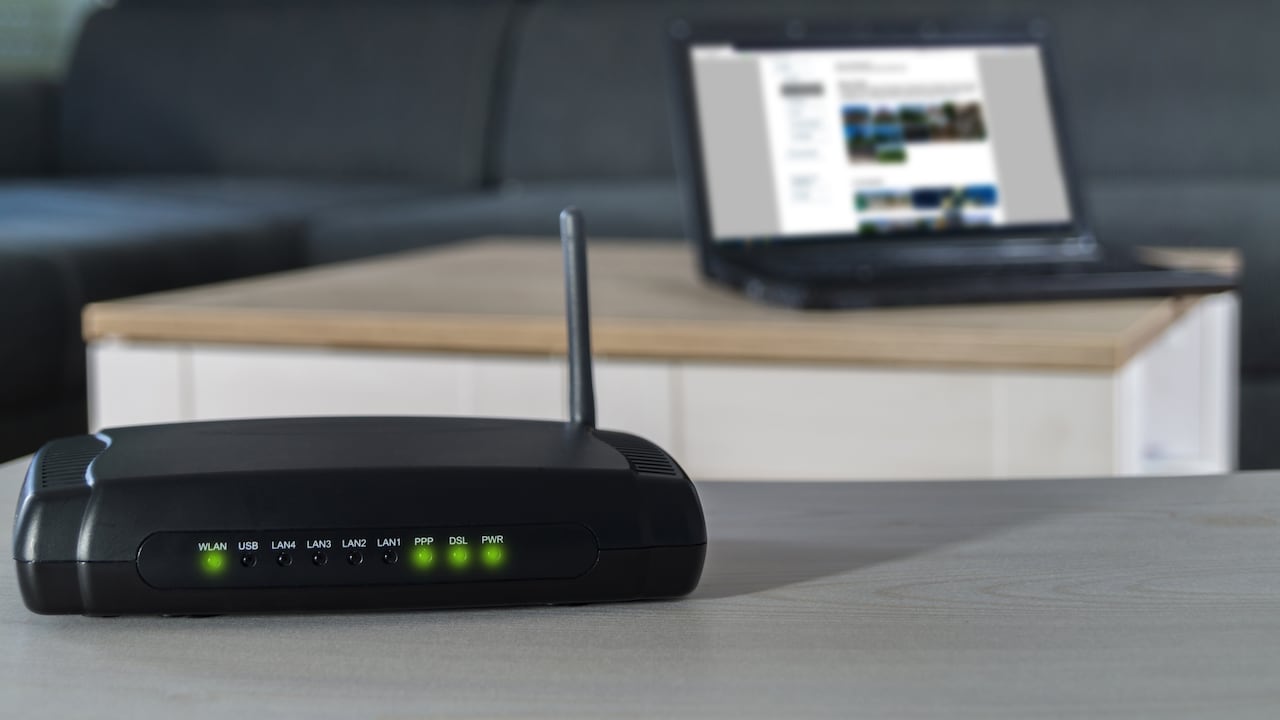
Las contraseñas predeterminadas en los routers, encargados de brindar internet a través de wifi suelen ser bastante complicadas de recordar, debido a la formación de sus secuencias, letras, números y símbolos en mayúsculas y minúsculas.
Este tipo de claves, aunque ofrecen mayor seguridad, pueden llegar a convertirse en un verdadero desafío para la mente y cuando necesitemos conectarnos o compartir el acceso a alguien más.
Incluso, en el caso de querer cambiar la contraseña es bastante difícil debido a que poco se recuerda la combinación de palabras. Esto puede ocasionar que a menudo estemos revisando la etiqueta del modem y repitiendo constantemente la clave varias veces debido a los errores de escritura que solemos cometer.

Pese a lo anterior, hay maneras de acceder a esta información directamente desde los dispositivos ya conectados. Este tipo de trucos nos facilitaran un poco mejor la vida, no solo a la hora de querer conectarnos, compartir o, incluso al momento de querer revisar el estado de conexión y diagnosticar posibles problemas en la red, sino también es bueno realizar procesos de verificación de la red y su mantenimiento.
Lo más leído
¿Cómo saber la contraseña del wifi en Windows y Mac?
Windows
El procedimiento es muy similar en Windows 10 y 11. Para estos sistemas operativos, se puede encontrar la contraseña siguiendo los siguientes pasos:
- Acceder al panel de control: Ingresa al menú ‘Panel de control’ elija la opción ‘Redes e internet’ y de clic en ‘Conexiones de red’. Incluso este paso también lo puede hacer usando la barra de tareas de Windows al escribir ‘Ver conexiones de red’ para acceder directamente.
- Seleccionar la red Wifi: En el menú de conexiones de red, ubique la red de wifi a la que está conectado y haga clic derecho sobre ella y seleccione ‘Estado’.
- Obtener la red Wifi: En la ventana de estado, escoja la opción ‘Propiedades inalámbricas’ y enseguida dé clic en la pestaña de ‘Seguridad’ ahí aparecerán los caracteres ocultos de la contraseña marcando la opción de mostrar caracteres, se podrá revelar la clave.
En Mac
- Acceda a la aplicación ‘Acceso a llaveros’
- En la barra de búsqueda, escribir el nombre de la red wifi a la cual está conectado el dispositivo.
- Al seleccionar la red, da clic en la casilla de ‘Mostrar contraseña’, e ingresa la contraseña de administrador para verla.

¿Cómo ver la contraseña del wifi en celulares?
En los sistemas operativos de Android 10 o superiores, ver las contraseñas almacenadas no requiere de tantas acciones de expertos o aplicaciones de terceros. Para revelar solo es necesario compartir la red mediante un código QR, el cual tiene la información completa de la red incluyendo la clave.
- Acceda a ‘Ajustes’ del celular.
- Ir a conexiones de Wifi y hacer clic en la red habilitada para el dispositivo móvil.
- Busque el código QR para compartir y generé una imagen con dicho código.
- Capture el QR con otro teléfono y lea la información, es decir el nombre de la red y su contraseña.
- En caso de no tener otro móvil a la mano, lo que puede realizar es capturar el código QR y abrir la imagen con Google Lens.
- Ingrese a ‘Ajustes’ del celular
- Entre a la pestaña ‘Wifi’
- Da clic en la opción ‘i’ de la red a la que está conectado el móvil.
- En este lugar aparecerá un menú con la contraseña.
- Pulse en este campo y el sistema operativo le mostrará la clave completa al acceder con Face ID o Touch ID.


